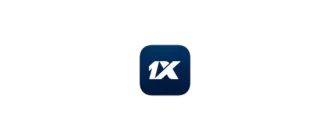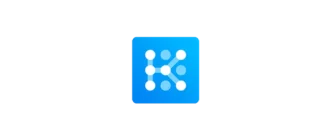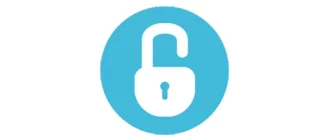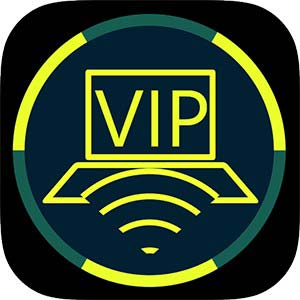
Современные технологии позволяют наладить удаленное управление между компьютером и мобильным устройством. Для этого достаточно установить софт от одного производителя и выполнить ряд настроек. Данная функция позволит вам контролировать работу ПК через сенсорный экран смартфона. У нас вы можете бесплатно скачать Monect PC Remote на ПК с Windows 10, а также ознакомиться с обзором и инструкцией по настройке подключения.
Описание и возможности Monect PC Remote
Monect PC Remote вкупе с мобильным приложением обеспечивают пользователя всеми необходимыми функциями для удаленной работы. Рассмотрим их подробнее:
- подключение по Wi-Fi или QR-коду;
- защита соединения паролем;
- управление курсором мышки с помощью сенсорного тачпада или гироскопа смартфона;
- работа с панелями для регулировки громкости, управления браузером, текстовым редактором;
- удаленная перезагрузка, выключение или перевод ПК в спящий режим;
- создание скриншотов и сохранение на жестком диске или в памяти телефона;
- набор текста и использование горячих клавиш Windows через виртуальную клавиатуру;
- создание и применение шаблонов геймпада для разных игр;
- передача файлов между двумя устройствами;
- быстрый запуск «Диспетчера задач» и других системных утилит;
- блокировка учетной записи и многое другое.
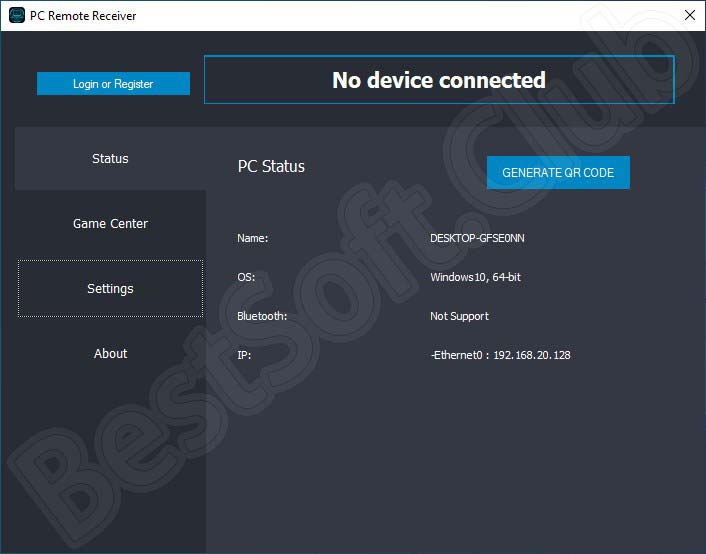
При регистрации все личные настройки закрепляются за аккаунтом, что позволяет быстро перенести их на новое устройство при необходимости.
Как пользоваться
Переходим к подробному описанию инсталляции и настройки софта.
Загрузка и установка
На компьютер пользователь должен установить PC Remote Receiver для получения сигнала с мобильного телефона. Рассмотрим эту процедуру:
- Скачивайте архив с установщиком с нашего портала и распаковывайте его на жесткий диск. Затем запускайте установку от имени администратора.
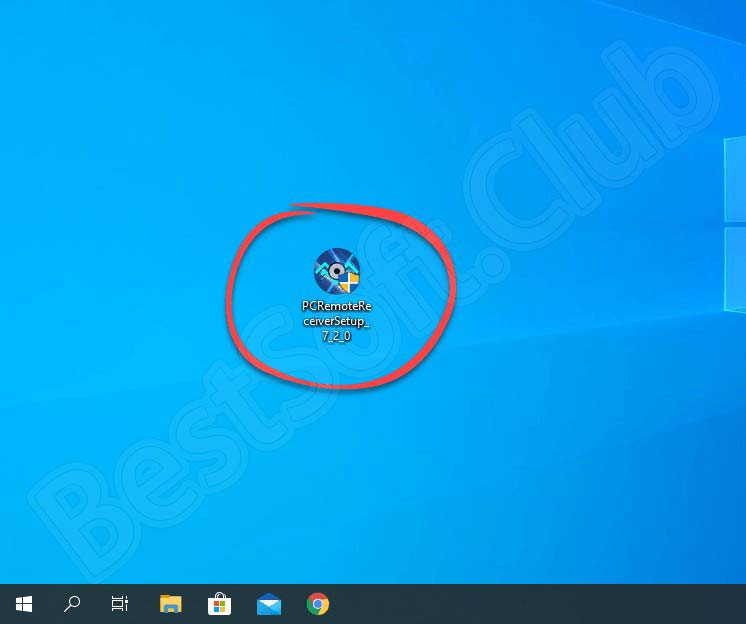
- Выберите русский язык инсталлятора и нажмите ОК.
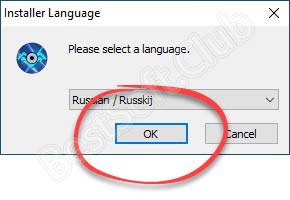
- Дождитесь завершения процедуры, и закройте установщик на финальном окне.
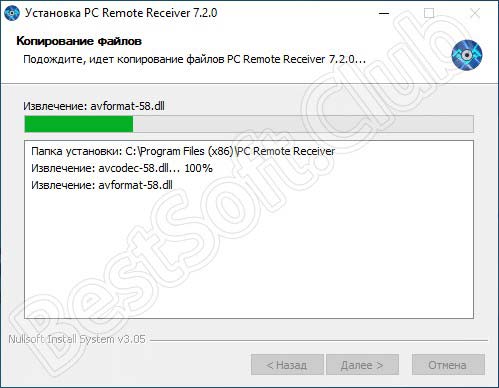
Однако этот еще не все. Теперь вам следует перейти к смартфону или планшету на Android, чтобы скачать версию PC Remote для управления компьютером. Бесплатное приложение загружается через магазин Play Market. Только после установки двух компонентов вся система удаленного доступа будет работать корректно.
Инструкция по работе
Переходим к подключению и управлению. Сначала запустите утилиту на компьютере и откройте настройки. Здесь вы можете изменить имя компьютера, выбрать параметры подключения, папку для сохранения скриншотов и так далее. Настройте софт по своему усмотрению.
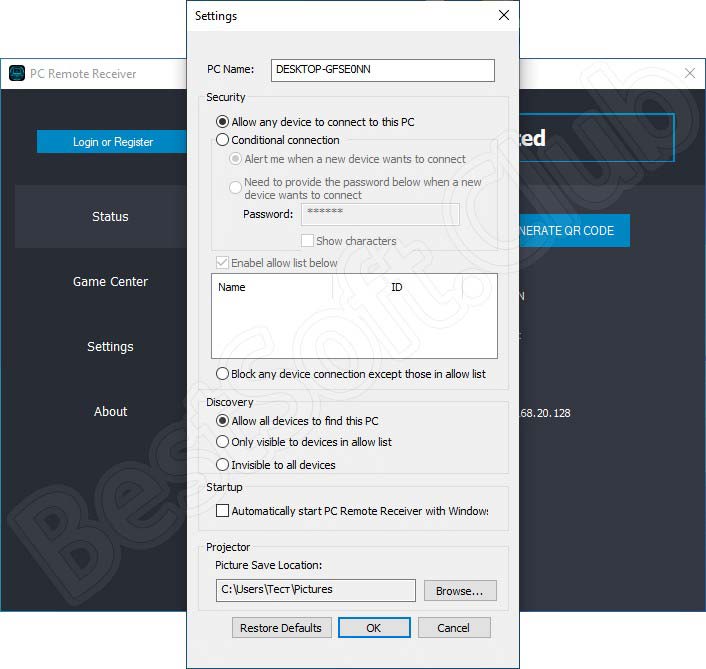
Теперь переходите к подключению смартфона:
- Запустите приложение на мобильном девайсе, и включите поиск доступных компьютеров. Оба устройства должны быть подключены к одной точке доступа.
- Выберите ПК с названием, которое указали ранее в настройках программы. Спустя несколько секунд появится сенсорный тачпад, который имитирует курсор, колесо и кнопки мышки. Проверьте работоспособность управления.
- Через кнопки на смартфоне включайте необходимые панели для конкретных операций – управление звуком, работа с браузером, офисным софтом и так далее. Вы можете настроить шаблоны для управления в играх, а также передавать файлы между устройствами.
Также PC Remote поддерживает подключение посредством сканирования QR-кода с помощью камеры смартфона.
Достоинства и недостатки
Положительные и отрицательные стороны программы представлены в списках ниже.
Плюсы:
- простая установка и настройка;
- эмуляция мышки, клавиатуры и виртуальных геймпадов;
- передача файлов;
- вариативность параметров и элементов управления для разных ситуаций;
- бесплатное распространение.
Минусы:
- готовые пресеты для малого количества игр;
- иногда не срабатывает QR-код.
Похожие приложения
Выделим аналогичные утилиты для удаленного управления ПК:
- Unified Remote;
- Remote Buddy;
- Max Remote.
Системные требования
Для работы с программой достаточно следующей конфигурации ПК:
- Центральный процессор: от 1 ГГц и выше;
- Оперативная память: от 512 Мб;
- Пространство на жестком диске: 50 Мб;
- Платформа: Microsoft Windows 32/64-bit.
Скачать на Windows 10
Загружайте архив с установщиком по ссылке, представленной ниже.
| Разработчик: | Monect |
| Платформа: | Microsoft Windows 7, 8, 10; Android |
| Язык: | Русский, английский |
| Лицензия: | Бесплатно |
Monect PC Remote 7.5.14 Windows 10
Видеообзор
Посмотреть на программу в действии можно через данное видео.
Вопросы и ответы
По вопросам подключения, настройки и управления компьютером обращайтесь к нашим специалистам через комментарии к обзору.